はじめに
WordPressのデフォルトのテーマには、たいていWordPressのサイトへのリンクが含まれている。
例えば、Twenty Twenty-One の場合は、トップ画面の右下に以下のようなリンクが表示されるようになっている。
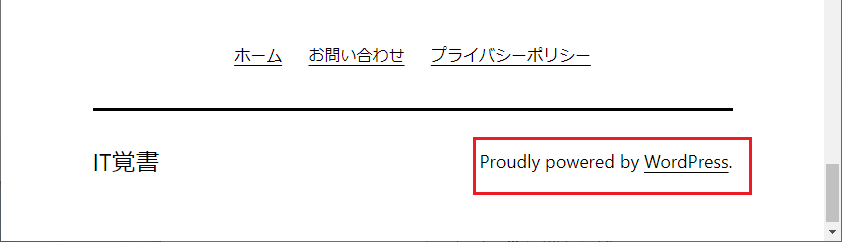
「WordPress」の表記の下に下線が引かれているのが見えるが、これをクリックするとWordPressのサイトへ遷移する仕組みになっている。
このリンクが不要なケースも多いはずだが、WordPressの設定画面にこれを非表示にする機能は用意されていないようだ。
今回は、このリンクを簡単に非表示にする方法について紹介する。
リンクを非表示化する
実はこのリンクには、専用のスタイルシートのクラスが割り当てられている。
専門的になるので詳細は省くが、この部分を一意に特定する名前が付けられていると考えればよい。
ちなみに、そのクラスには「powered-by」という名前が付けられているので、この名前を利用する。
具体的には、名前が「powered-by」のクラスは画面に表示しないというCSSコードを追加する。
まずは、WordPressの管理画面を表示しよう。
続いて、「外観」にカーソルを合わせ、右側に表示されたサブメニューから「カスタマイズ」を選択しよう。
すると、以下のようなカスタマイズのメニューが表示される。
ここでは、一番下の「追加 CSS」を選択しよう。
すると、以下のような追加CSSを設定する画面が表示される。
赤枠の部分に、「powered-by」クラスを非表示にするCSSコードを追加しよう。
具体的には、以下のようなCSSコードを記述すればよい。
.powered-by {
display: none;
}以下は、CSSコードを記述した時のイメージだ。
画面右上のボタンが活性化され、表示も「公開」に変化しているのが分かる。
ここで、「公開」ボタンを押下すれば直ちに変更した内容が反映される。
なお、いったん下書きにしておきたい場合などは、「公開」の右側にある歯車のアイコン部分をクリックしよう。
すると、以下のように右側にサブメニューが表示される。
この中から、下書き保存や変更の破棄などを選択することが可能となっている。
ここでは、用途に応じた項目を選択しよう。
以上で、WordPressのリンクを非表示化する設定は完了だ。
ちなみに、今回のカスタマイズを当サイトに適用した結果、トップ画面の下部は以下のような表示に変わった。
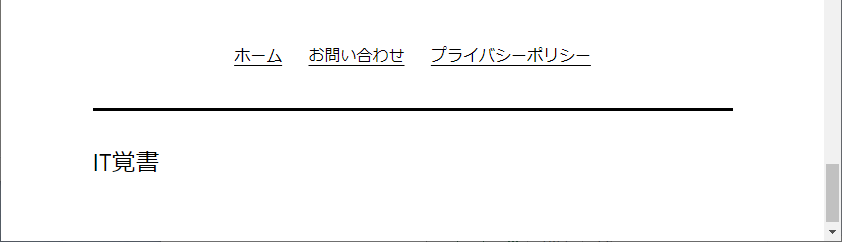
まとめ
今回は、WordPressサイトの画面最下部などに表示されるリンクを非表示にする方法について紹介した。
ちなみに、当サイトもこの方法を適用して、リンクを非表示化している。